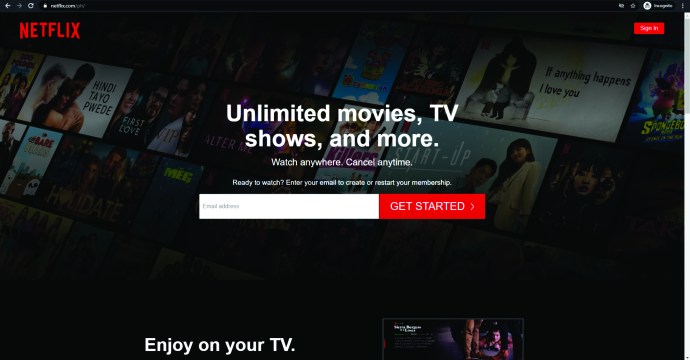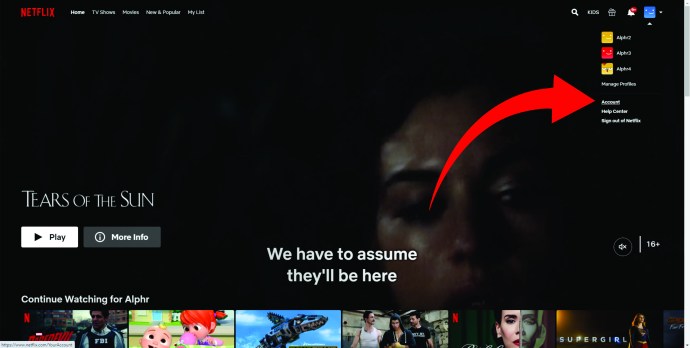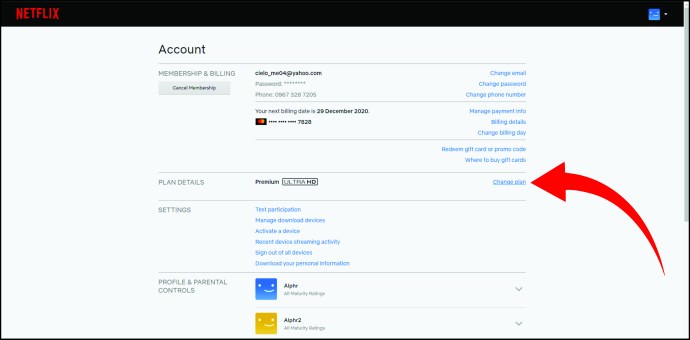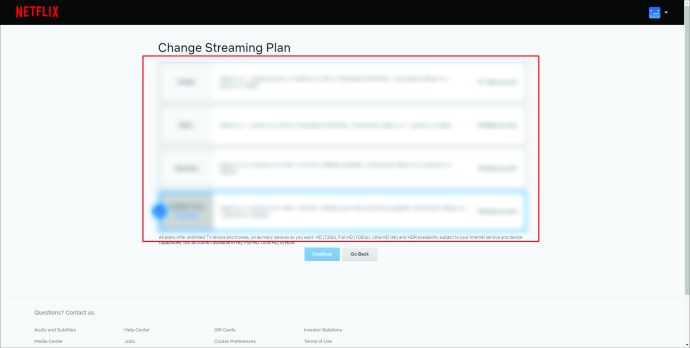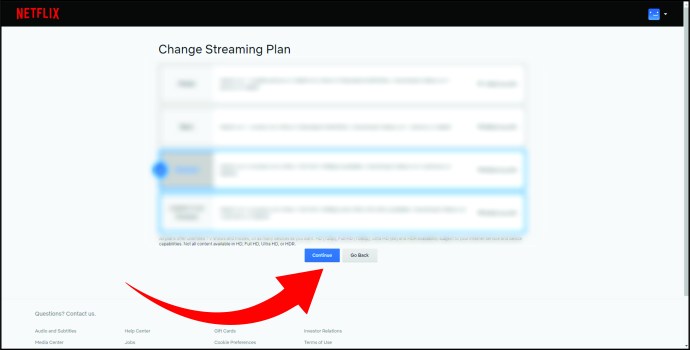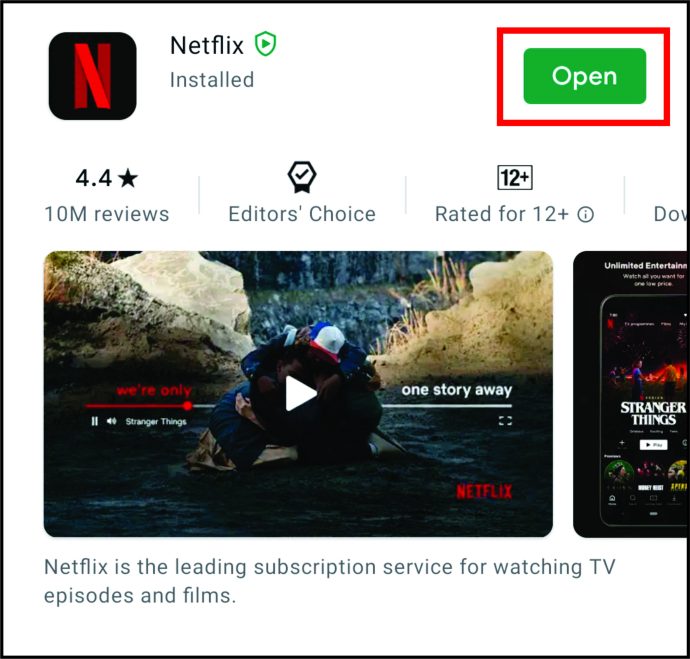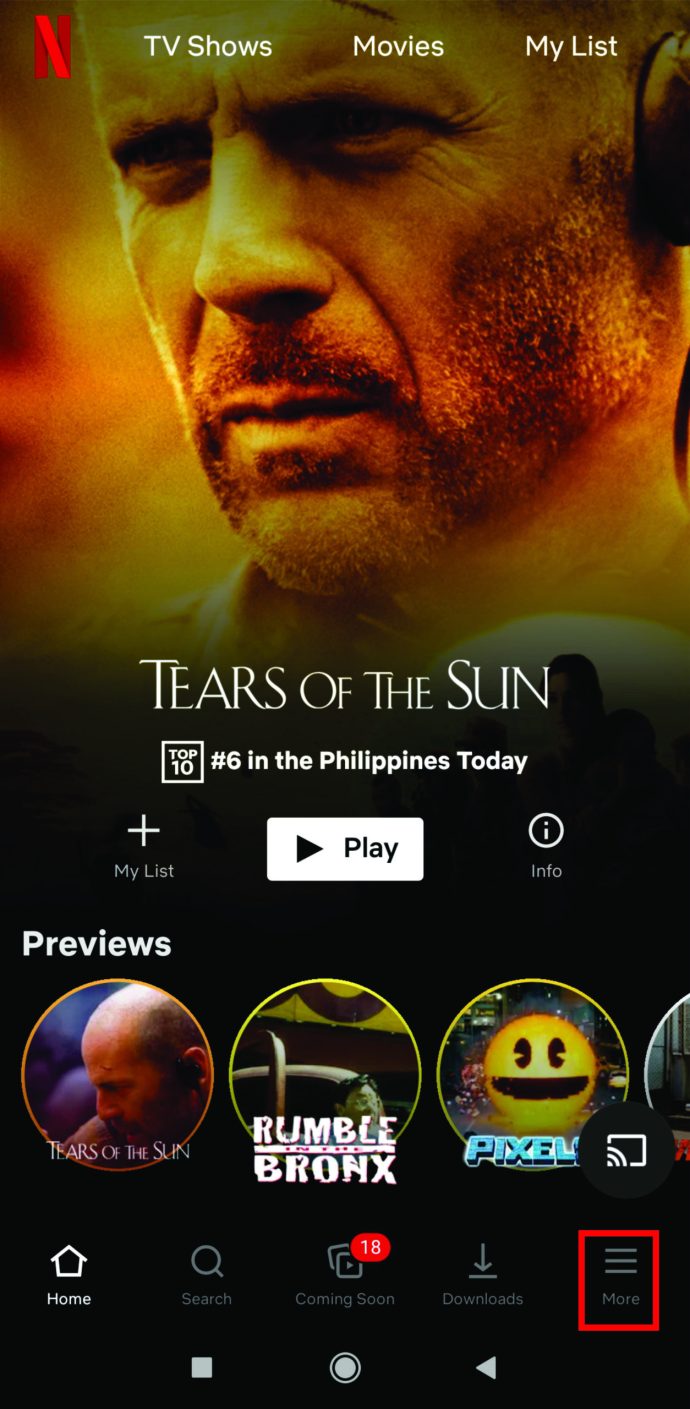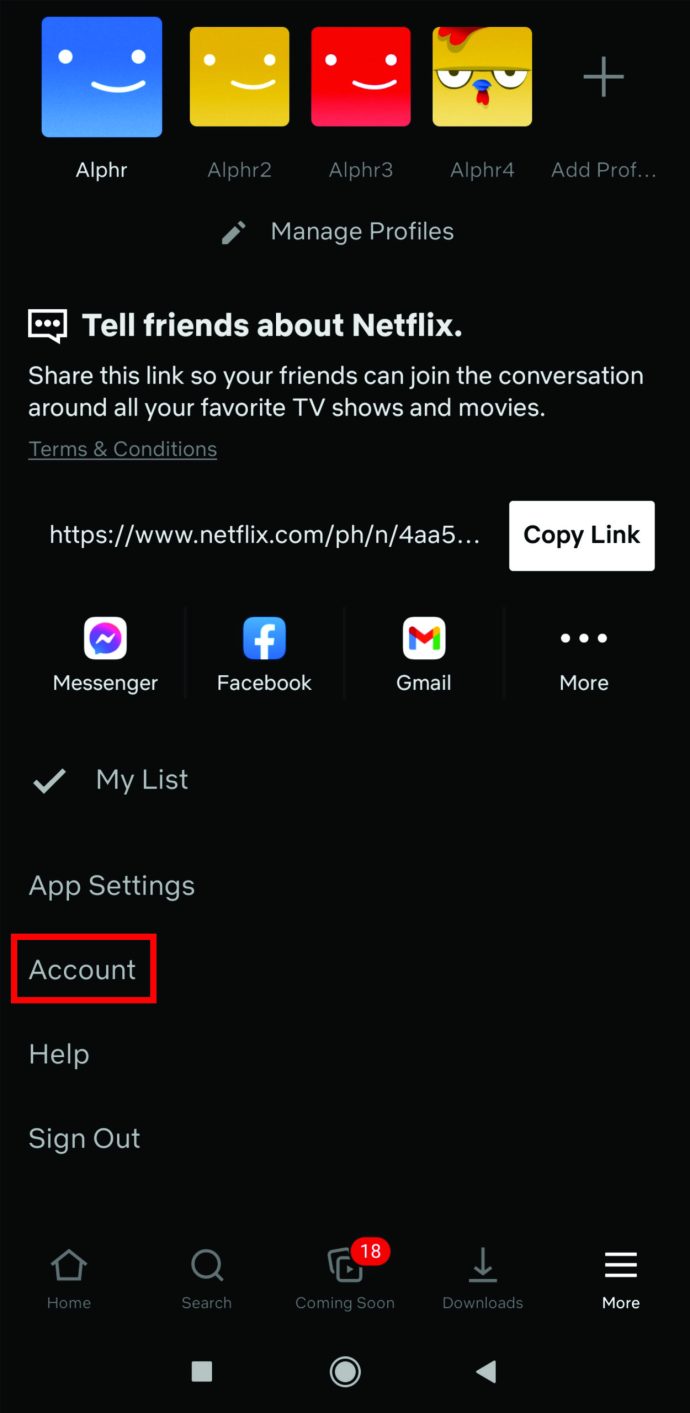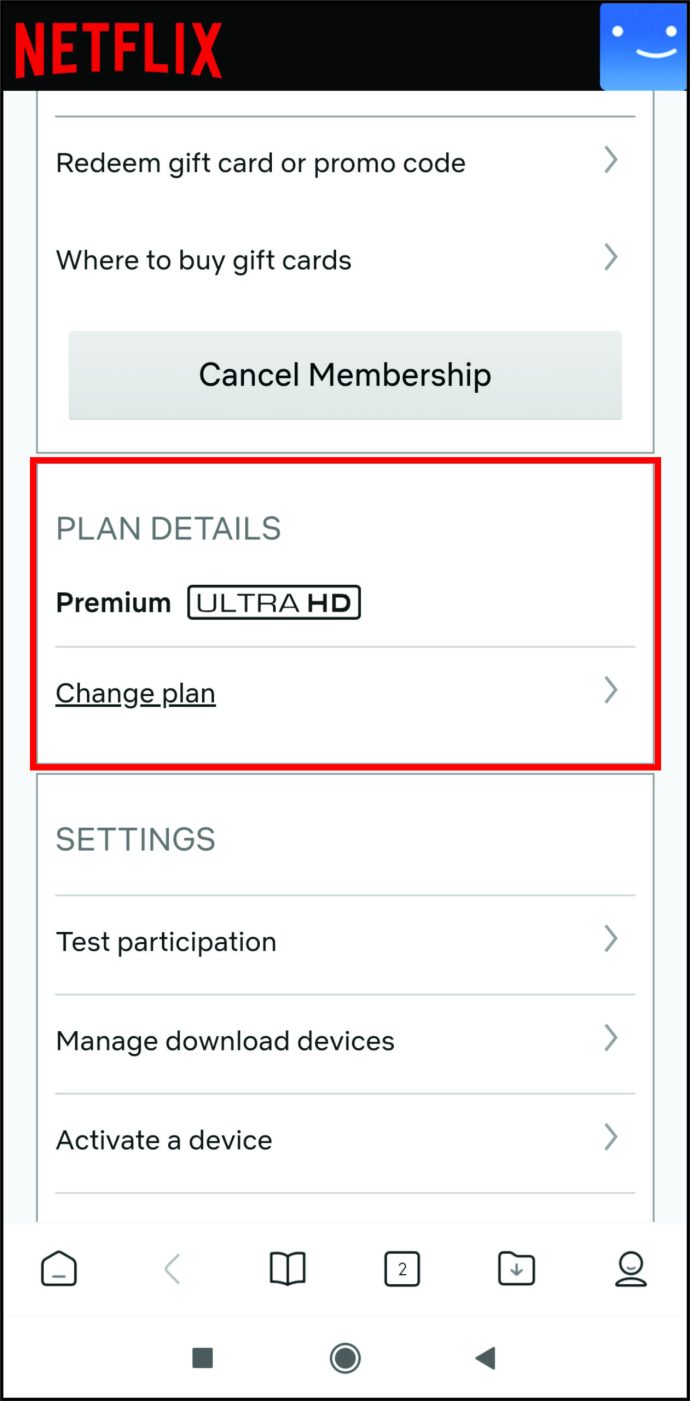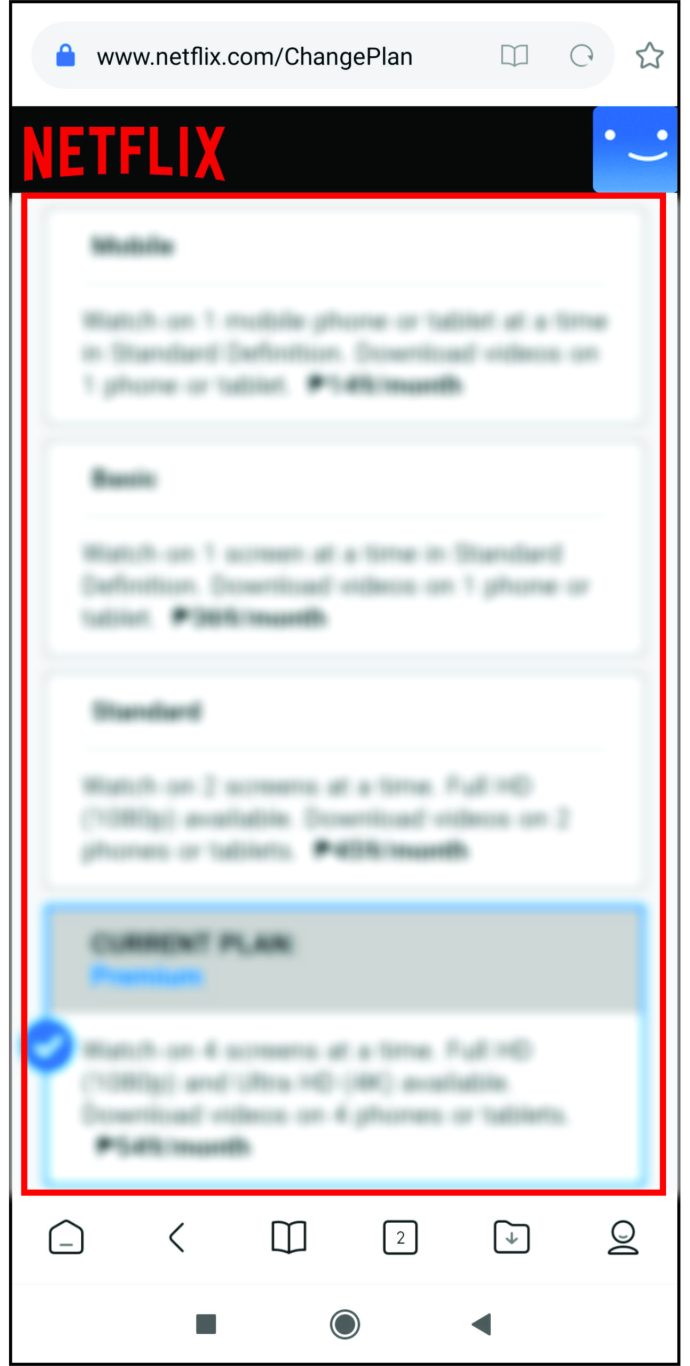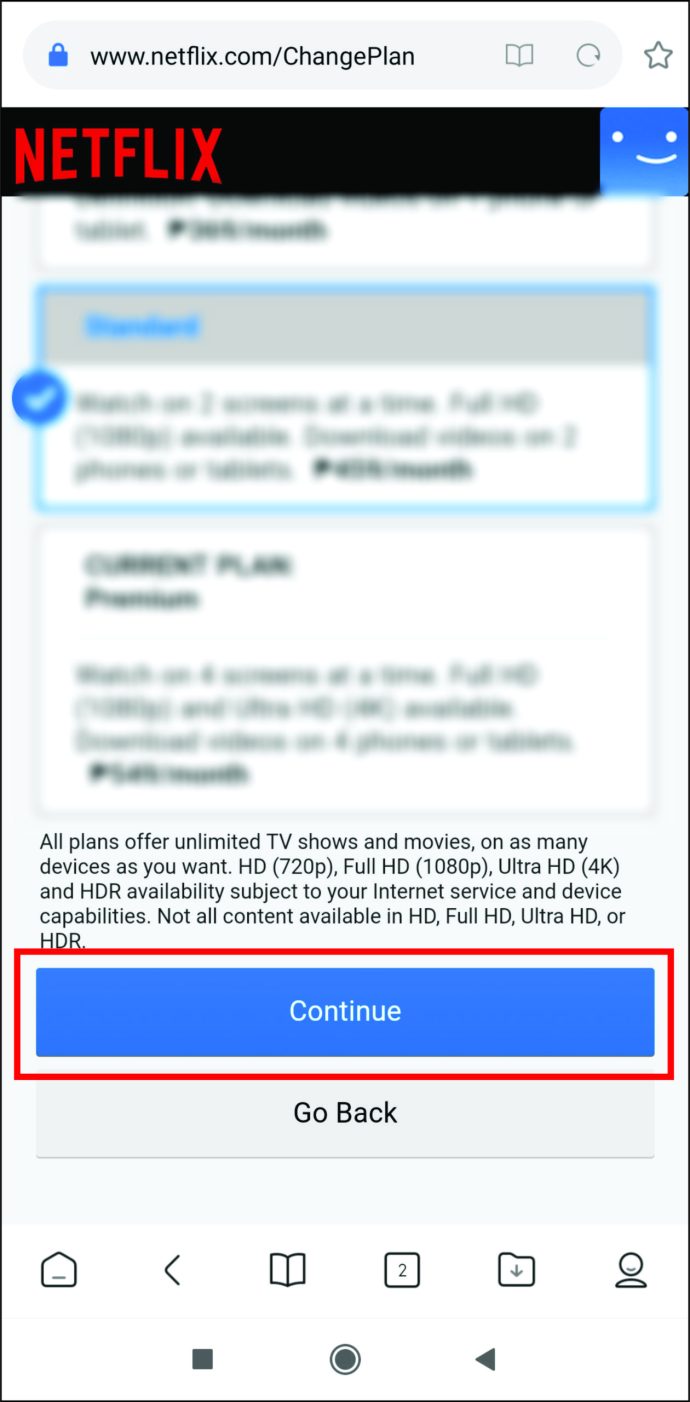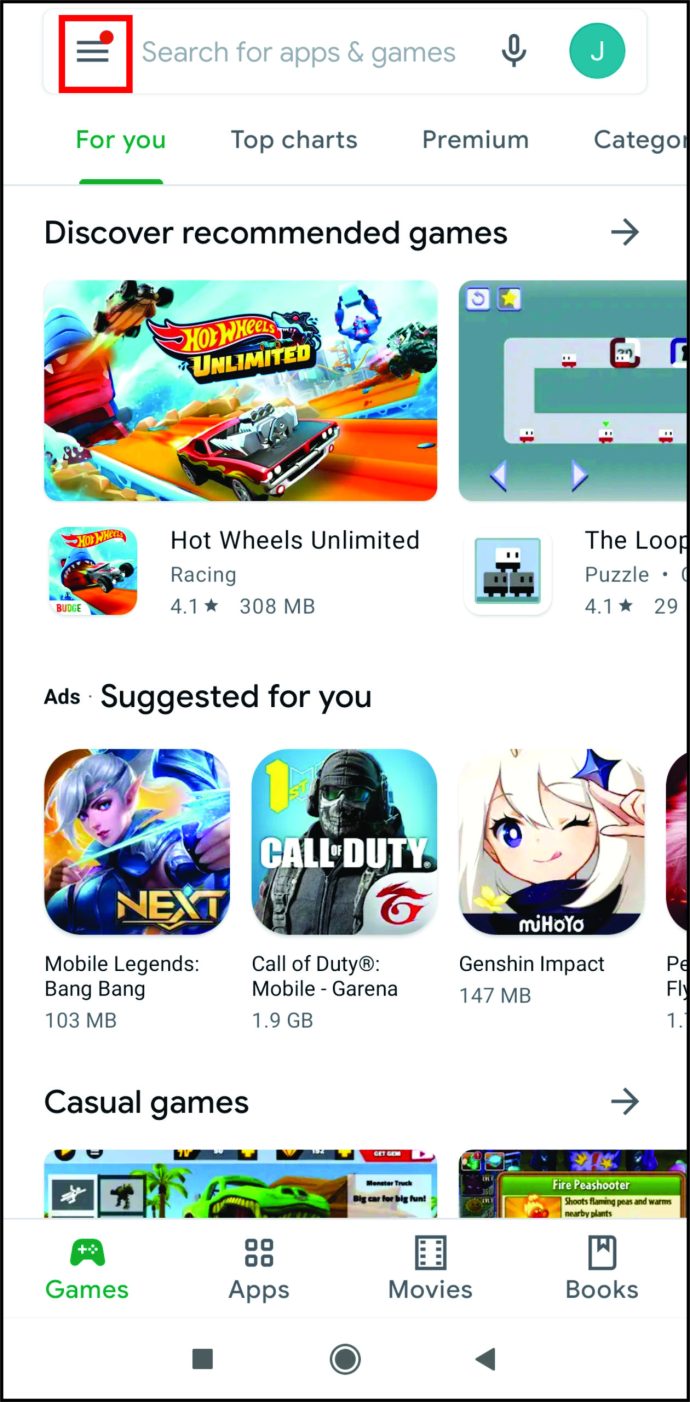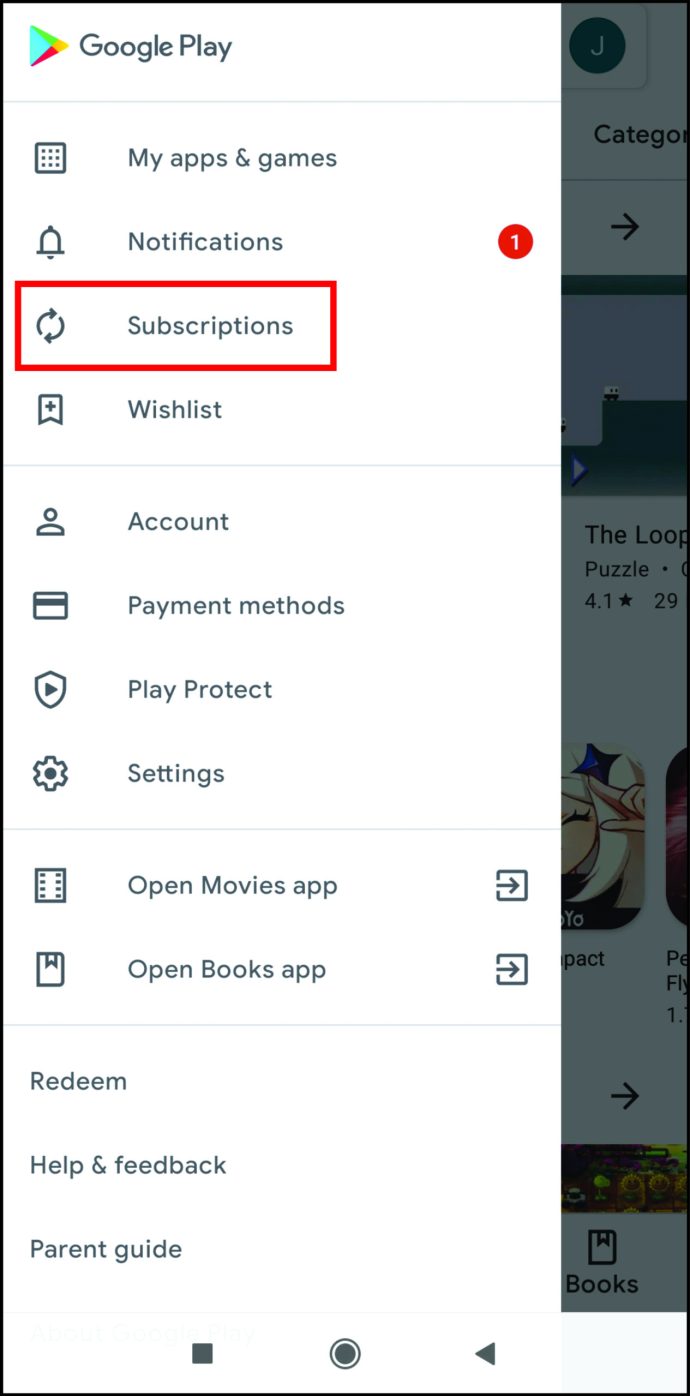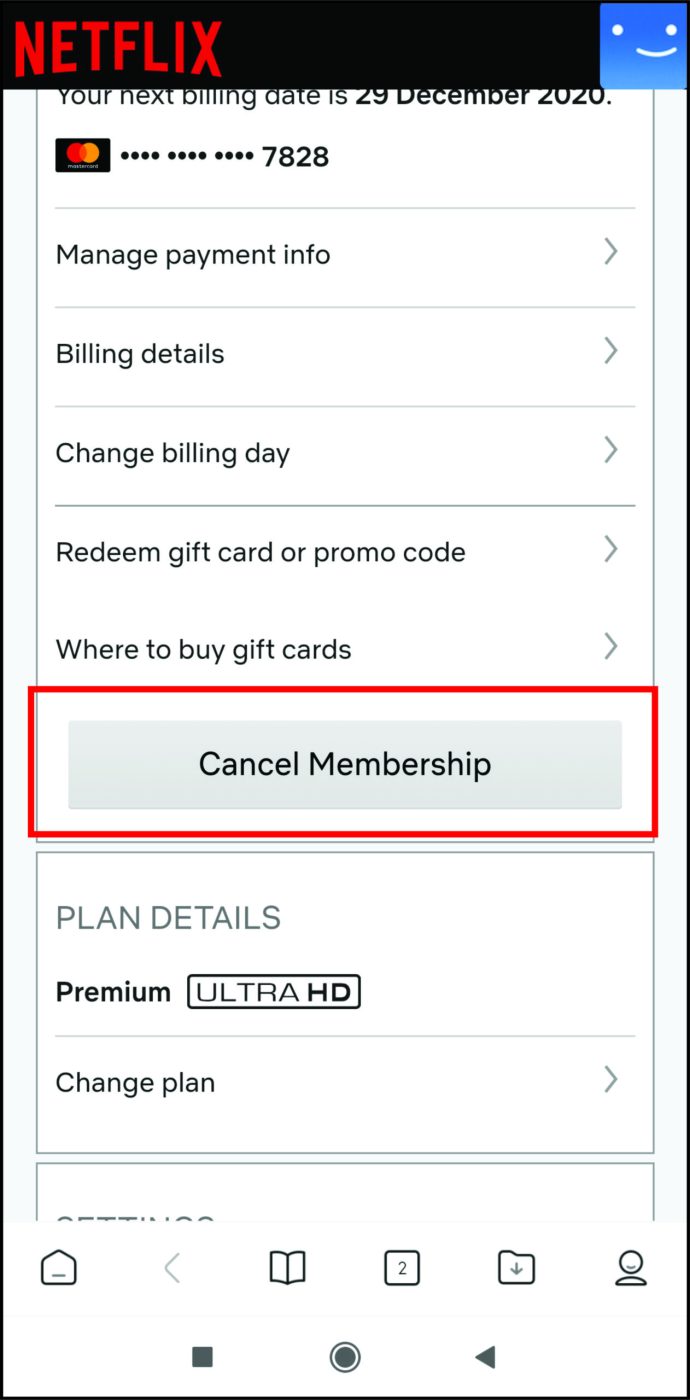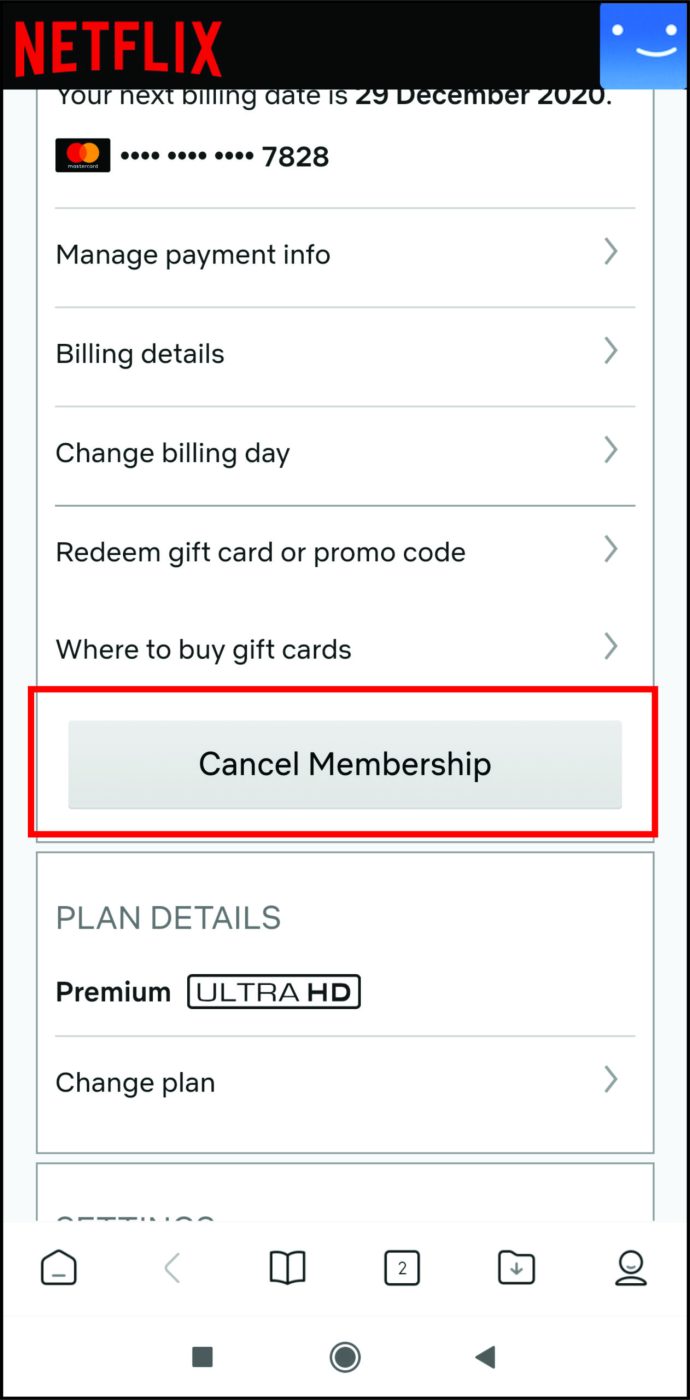Netflix 플랜 구독을 변경하는 방법
추운 겨울이 다가오고 있으며 Netflix 없이는 더 이상 아늑할 수 없다는 것을 모두 알고 있습니다. 진정할 준비가 되었다면 아마도 즐겨보는 TV 프로그램 목록을 이미 가지고 있을 것입니다. 영화 한두 편을 짜내려고 할 수도 있습니다.
시청할 계획이 무엇이든 구독 계획을 검토하고 싶을 수 있습니다. 여전히 귀하의 요구 사항에 적합합니까?
그렇지 않은 경우 몇 번의 클릭만으로 요금제를 변경할 수 있다는 소식을 듣게 되어 기쁩니다. 또는 탭 – 스마트폰에서도 할 수 있습니다.
방법을 배우고 싶다면 계속 읽으십시오.
Netflix 요금제 변경 방법
Netflix는 세 가지 요금제를 제공하므로 필요와 예산에 따라 적합한 요금제를 선택할 수 있습니다. 각각에는 스트리밍할 수 있는 화면 수 또는 HD 및 Ultra HD 비디오의 가용성과 같은 특정 기능이 있습니다.
현재 계획이 더 이상 요구 사항을 충족하지 않으면 변경할 수 있습니다. 그렇게 하려면 아래 지침을 따르십시오.
- 브라우저를 열고 Netflix.com으로 이동합니다.
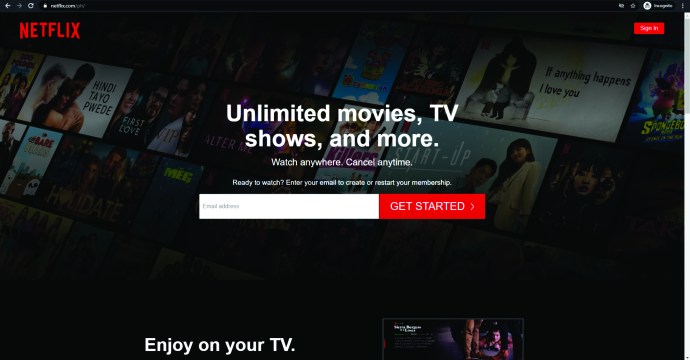
- 계정에 로그인하고 계정 페이지로 이동합니다.
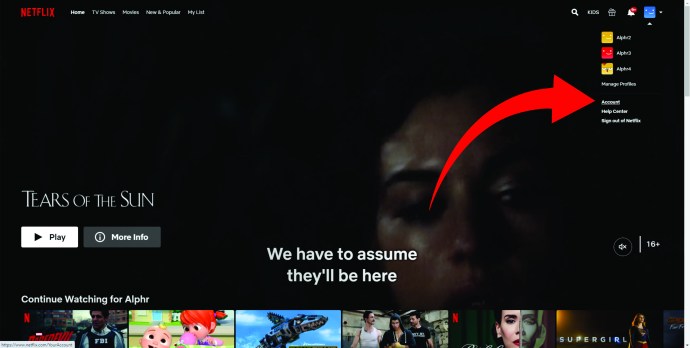
- 파란색 플랜 변경 링크가 보이면 클릭하여 사용 가능한 패키지 목록을 확인하십시오.
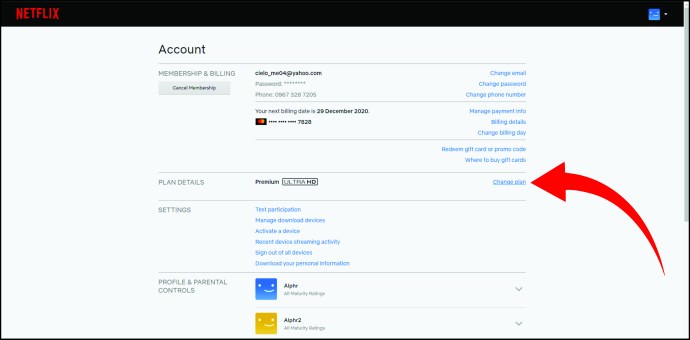
- 구독하려는 요금제를 선택하고 계속을 클릭합니다(대신 업데이트 버튼이 있는 경우 클릭).
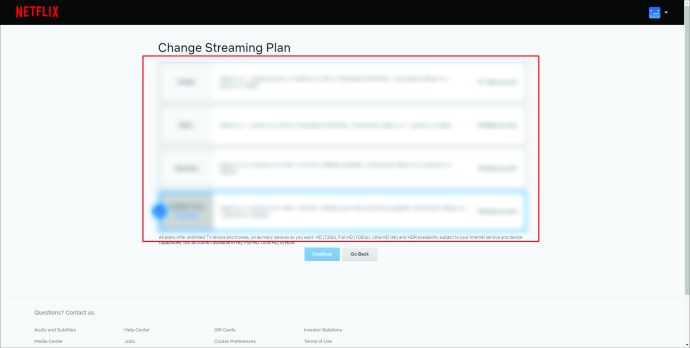
- 확인을 클릭하여 선택 사항을 저장하면 화면에 표시되는 날짜에 변경 사항이 적용됩니다.
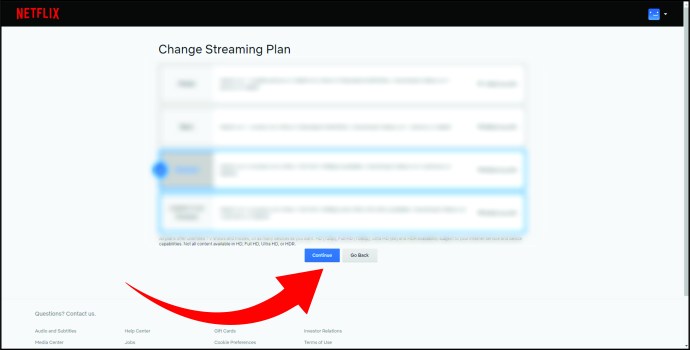
더 저렴한 요금제를 구매하기로 결정한 경우 변경 사항은 다음 청구 날짜에 적용됩니다. 그때 당신은 새로운 가격을 지불하게 될 것입니다. 그러나 요금제를 업그레이드하기로 결정한 경우 변경 사항이 즉시 적용되며 다음 청구 날짜에 새 요금을 지불하게 됩니다.
iPhone에서 Netflix 요금제를 변경하는 방법
iPhone 사용자인 경우 iTunes를 통해 Netflix 서비스 비용을 지불하고 있을 수 있습니다. 이 경우 이 소프트웨어를 사용하여 Netflix 구독을 변경하거나 취소할 수 있습니다. 그러나 2014년 5월 10일 이전에 Netflix 회원이 된 사용자는 먼저 계정을 해지한 다음 청구 날짜 이후에 새 결제 방법을 선택해야 합니다.
iPhone, iPad 또는 iPod에서 요금제를 변경하려면 아래 단계를 따르세요.
- 모바일 장치에서 Netflix 계정에 로그인합니다.
- 홈 화면에서 설정 아이콘을 선택합니다.
- 사용자 이름을 탭한 다음 iTunes 및 App Store를 엽니다.
- Apple ID를 찾아 탭하여 확인합니다. 메시지가 표시되면 Apple 자격 증명으로 로그인합니다.
- 구독을 선택하여 모두 보고 목록에서 Netflix를 찾으세요.
- 전환하려는 요금제를 선택하고 팝업 대화 상자에서 확인을 누릅니다.
- 이제 계정에서 새 구독 계획을 볼 수 있습니다.
참고: 최종적으로 변경 사항을 확인하기 전에 iTunes에 다시 로그인하라는 메시지가 표시될 수 있습니다. 이렇게 하고 올바른 Apple ID를 사용하고 있는지 확인하십시오. 구독 섹션에 Netflix가 표시되지 않으면 공식 Netflix 웹사이트로 이동하여 요금제를 변경하세요.
Android에서 Netflix 요금제를 변경하는 방법
상황에 따라 필요한 경우 이동 중에도 Netflix 요금제를 변경할 수 있습니다. Android 팀이라면 Netflix 앱을 사용하여 이 작업을 쉽게 수행할 수 있습니다. 따라야 할 지침은 다음과 같습니다.
- Android 휴대폰(또는 태블릿)에서 Netflix를 엽니다.
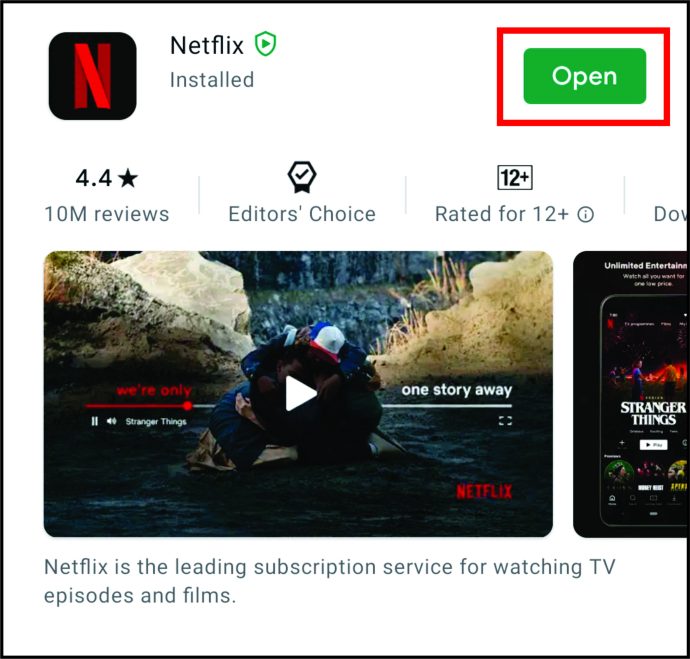
- 홈 화면 하단으로 이동하여 더 보기 아이콘을 선택합니다.
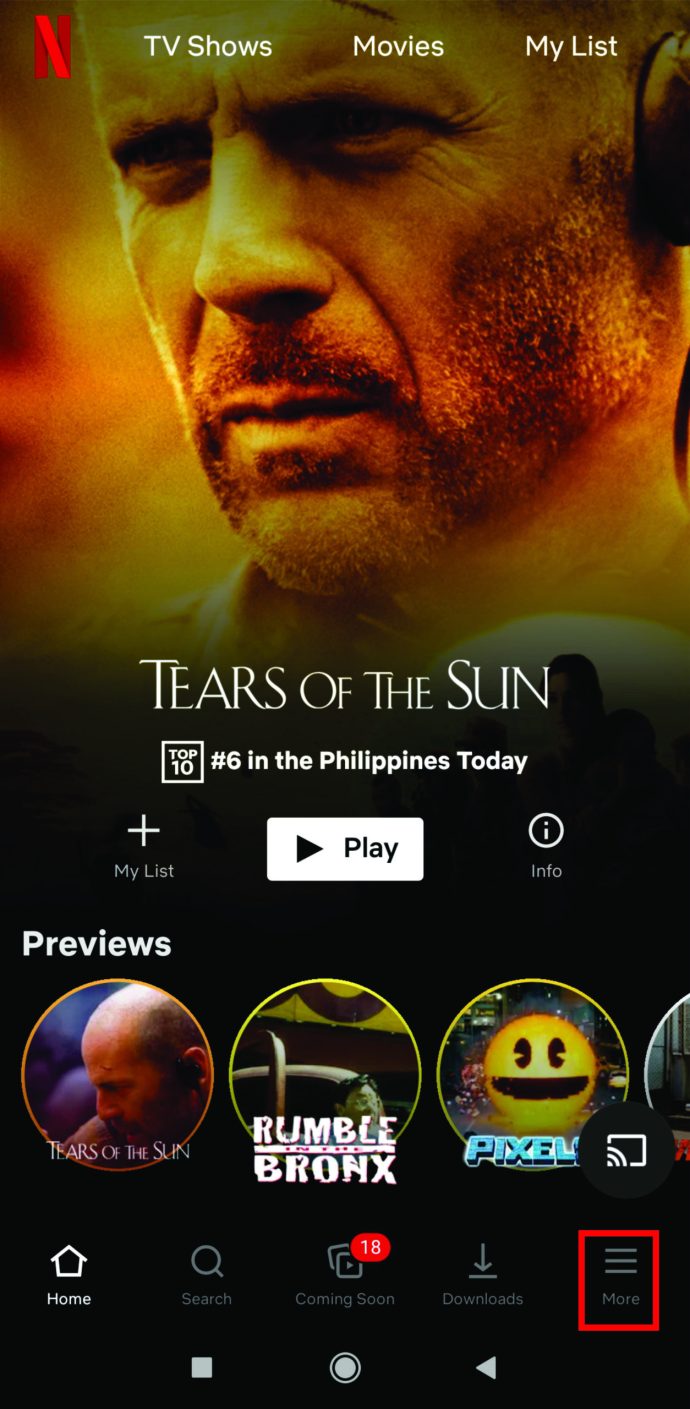
- 새 메뉴가 열리면 계정 옵션을 누릅니다.
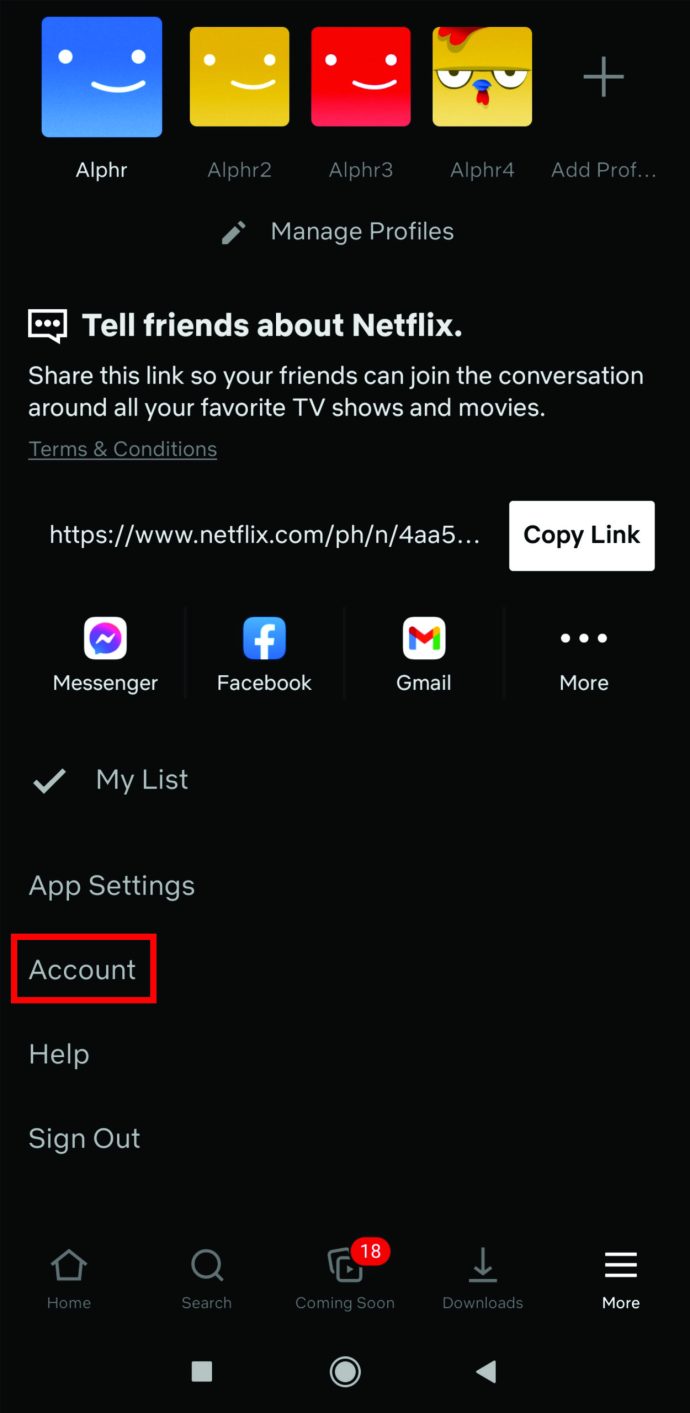
- 그런 다음 웹 페이지로 이동합니다. 현재 계획을 표시하는 계획 세부 정보 섹션을 찾으십시오. 그런 다음 플랜 변경 옵션을 누르고 지금부터 전환하려는 옵션을 선택하십시오.
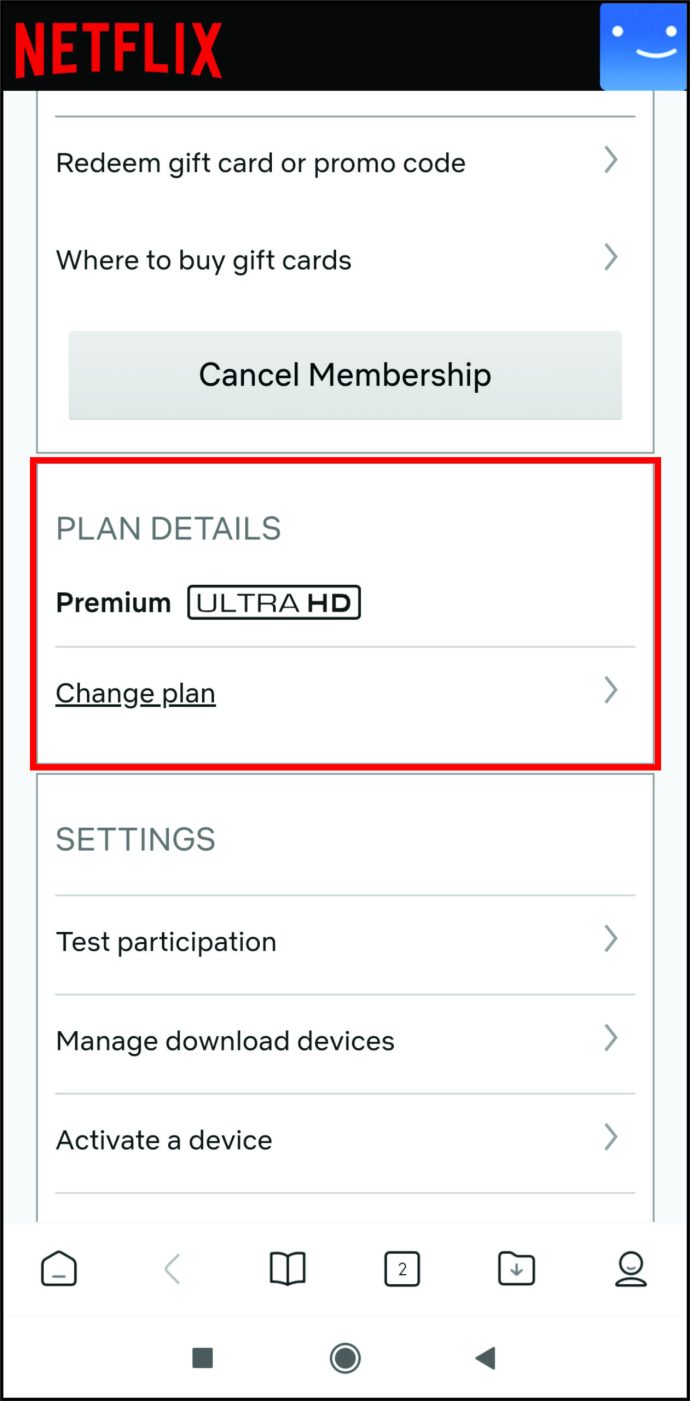
- 아래에 표시되는 파란색 계속 버튼을 선택합니다.
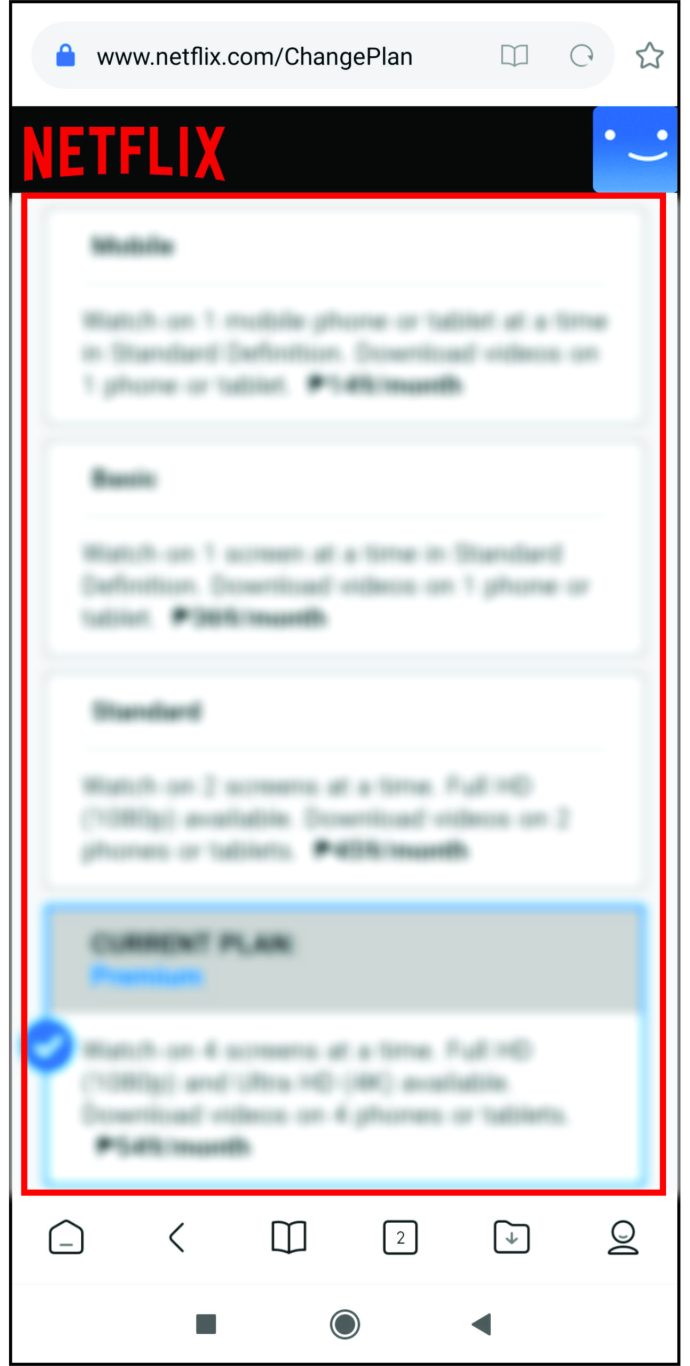
- 다음 화면에서 변경 확인을 눌러 선택을 확인합니다. 그곳에서 현재와 미래의 계획을 볼 수 있습니다.
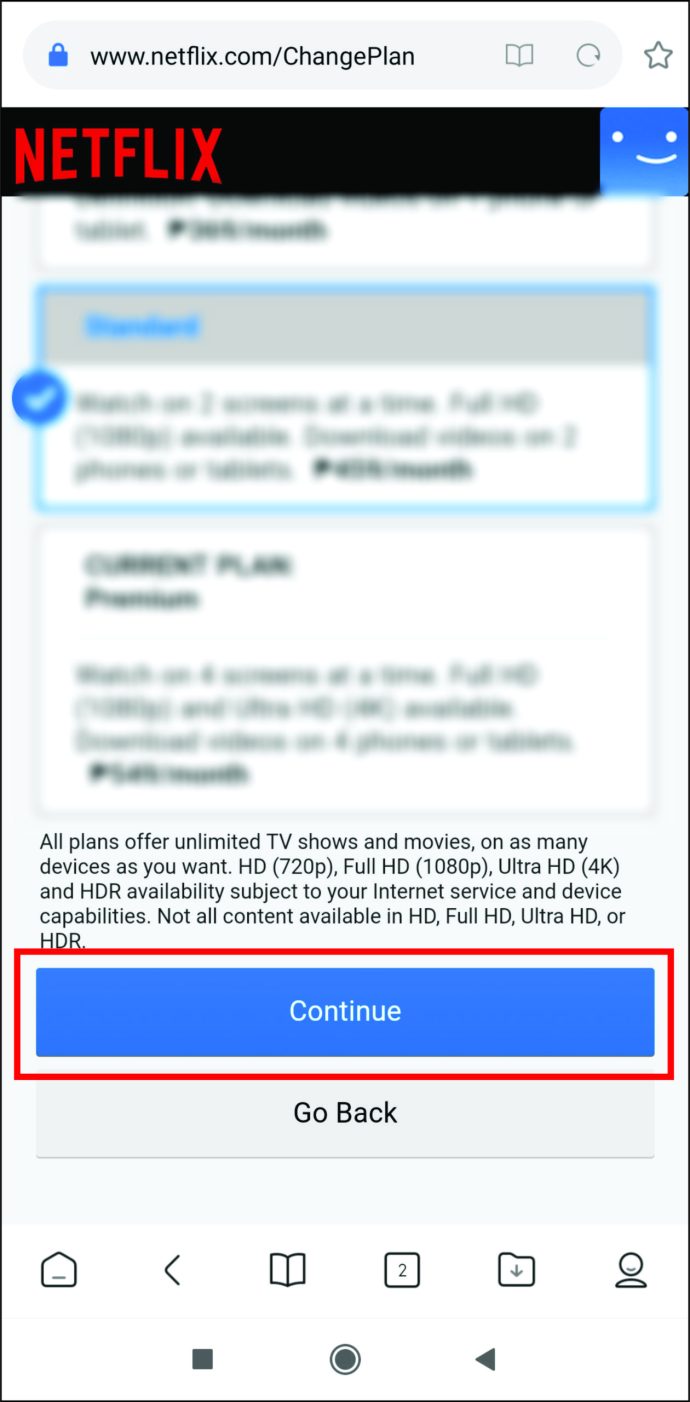
선택한 요금제에 따라 변경 사항을 확인하고 새 요금제를 사용하려면 다음 청구 날짜까지 기다려야 할 수도 있습니다.
Netflix 계정을 업데이트하는 방법
계정에 있는 많은 정보를 스스로 업데이트할 수 있습니다. 예를 들어 멤버십 및 청구 섹션에서 계정과 연결된 전화번호 또는 이메일 주소를 변경할 수 있습니다. 보셨듯이 구독 요금제를 변경할 수도 있습니다.
Netflix에서 더 이상 이메일을 받고 싶지 않다면 설정에서 이 옵션도 업데이트할 수 있습니다.
다른 사람과 계정을 공유하는 경우 이 목록에서 특정 제목을 숨길 수 있다는 사실을 알고 싶을 수 있습니다. 지불 방법을 변경하려는 경우 계정 섹션을 통해서도 변경할 수 있습니다.
프로필과 관련된 다른 것을 변경하고 싶은데 설정에서 찾을 수 없는 경우 고객 지원이 필요할 수 있습니다. 그들은 먼저 귀하의 신원을 확인해야 할 수 있으며, 그런 다음 귀하가 원하는 정보를 업데이트하는 데 도움을 줄 것입니다.
Netflix 계정을 취소하는 방법
더 이상 사용하지 않으려는 Netflix 계정을 취소하는 방법에는 여러 가지가 있습니다. 그들이 무엇인지 봅시다.
모바일 장치를 통해 계획을 취소하는 방법
iPhone 또는 다른 iOS 모바일 장치가 있는 경우 위에서 설명한 것과 동일한 단계를 사용할 수 있습니다. 그러나 이번에는 요금제를 변경하지 않지만 구독 중인 서비스 목록에서 Netflix를 찾으면 탭하고 구독 취소를 선택합니다.
Android 사용자의 경우 Google Play 스토어를 통해 Netflix를 취소할 수 있습니다. 이렇게 하려면 아래 단계를 따르세요.
- Google Play 스토어로 이동하여 왼쪽 상단의 햄버거 아이콘으로 이동합니다.
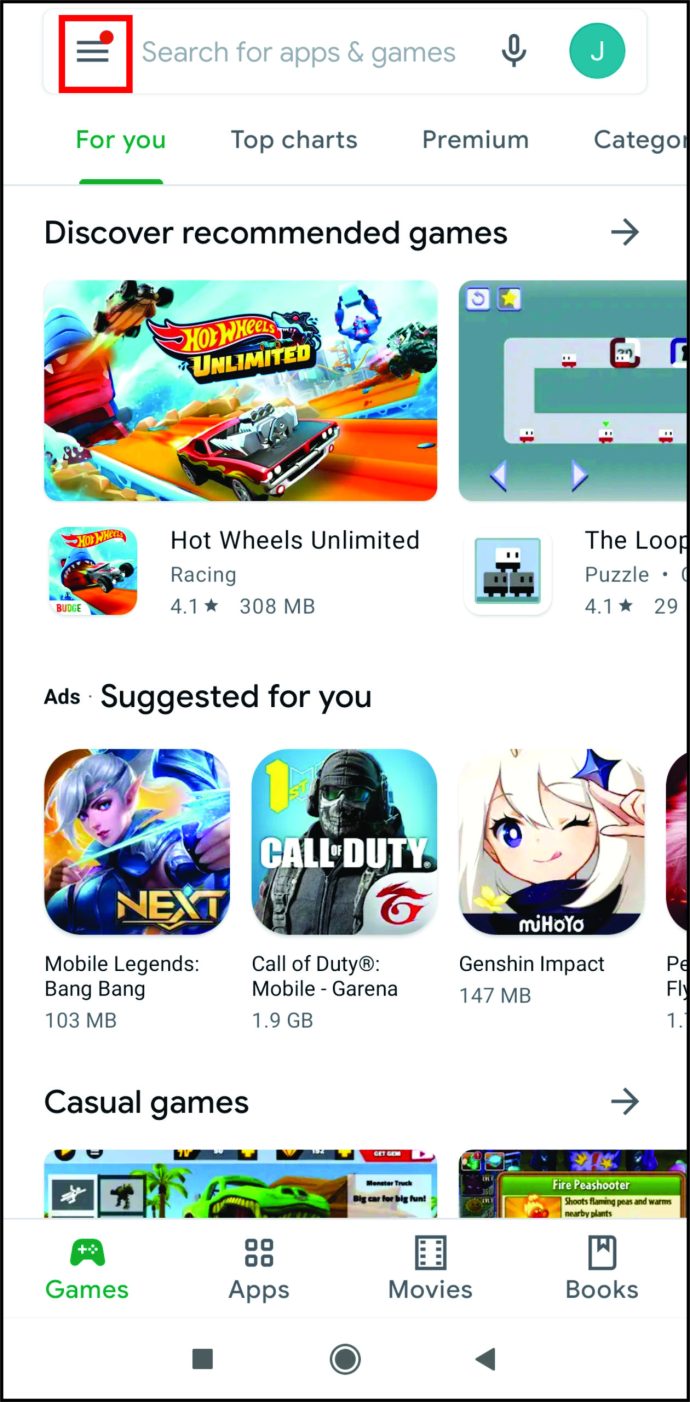
- 탭하여 기본 메뉴를 열고 구독을 찾은 다음 탭하여 목록을 엽니다.
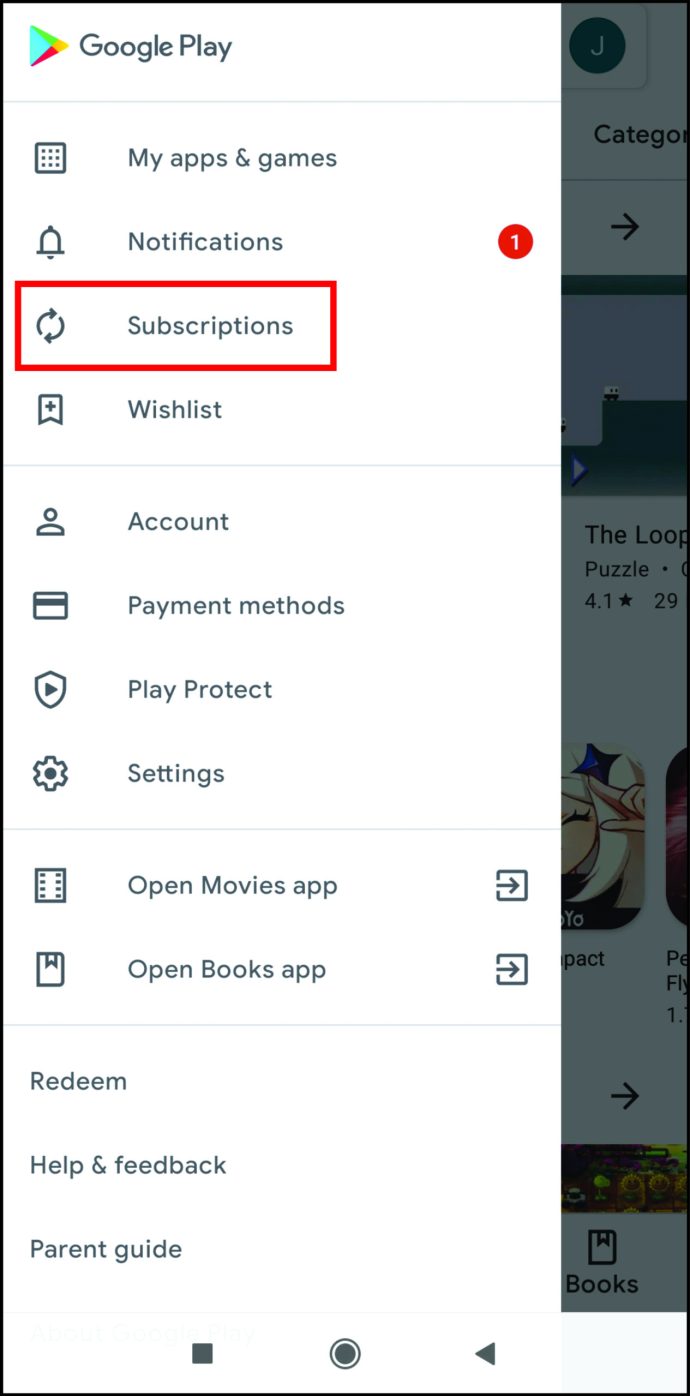
- 구독 목록에서 Netflix를 찾아 탭하여 연 다음 취소를 선택합니다.
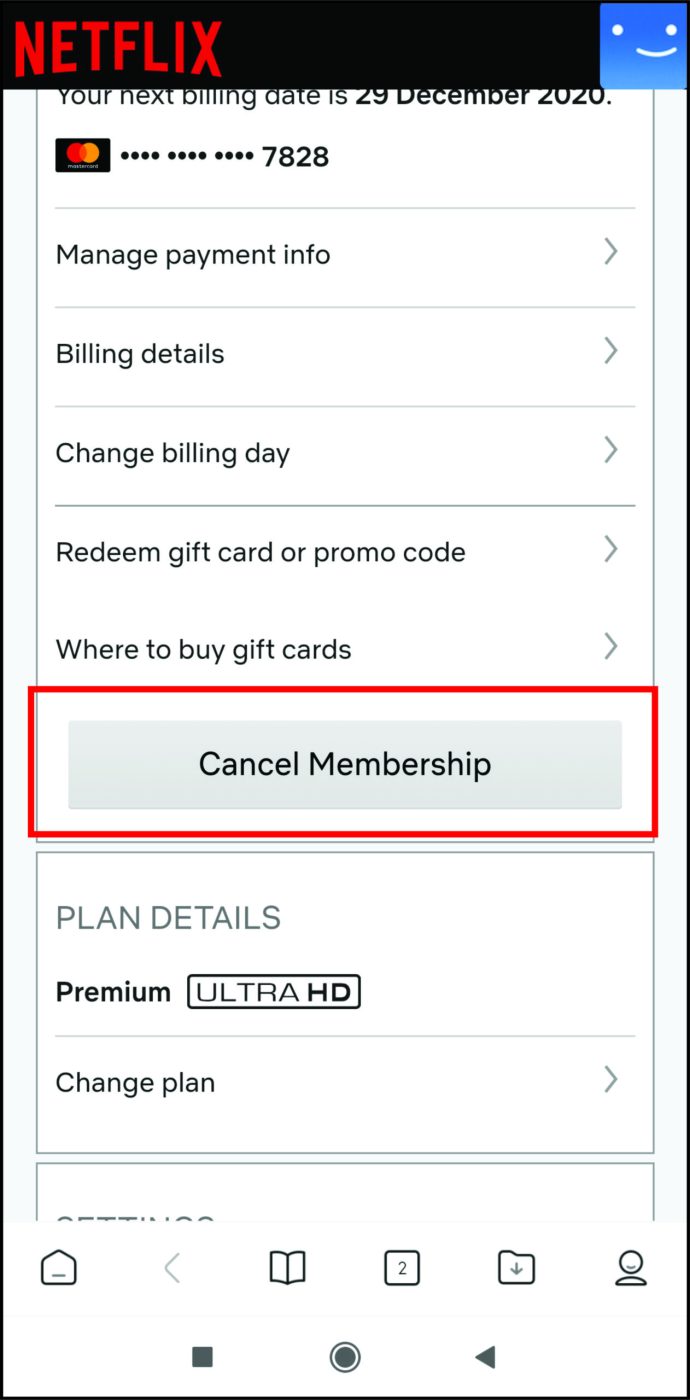
iOS 및 Android 기기 모두에서 Netflix 앱을 통해 계정을 취소할 수도 있습니다.
- Netflix 앱을 열고 아직 계정에 로그인하지 않았다면 로그인합니다.
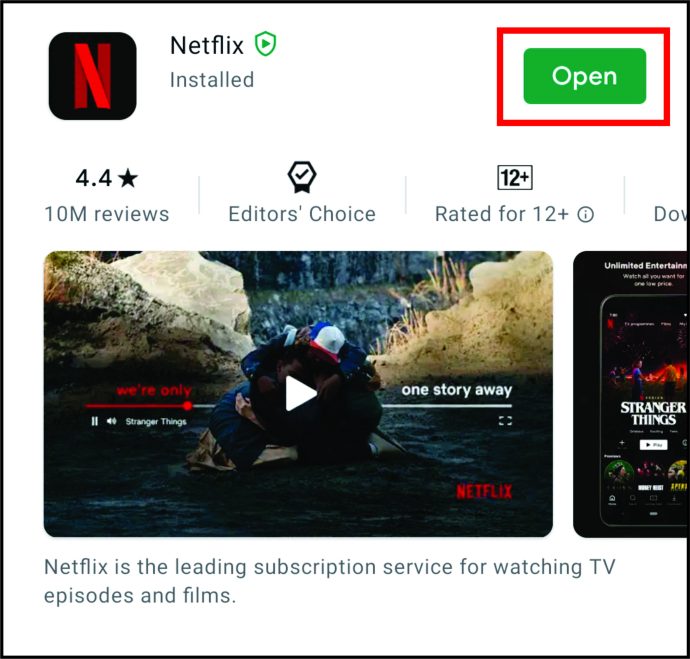
- 더 보기 버튼을 탭합니다.
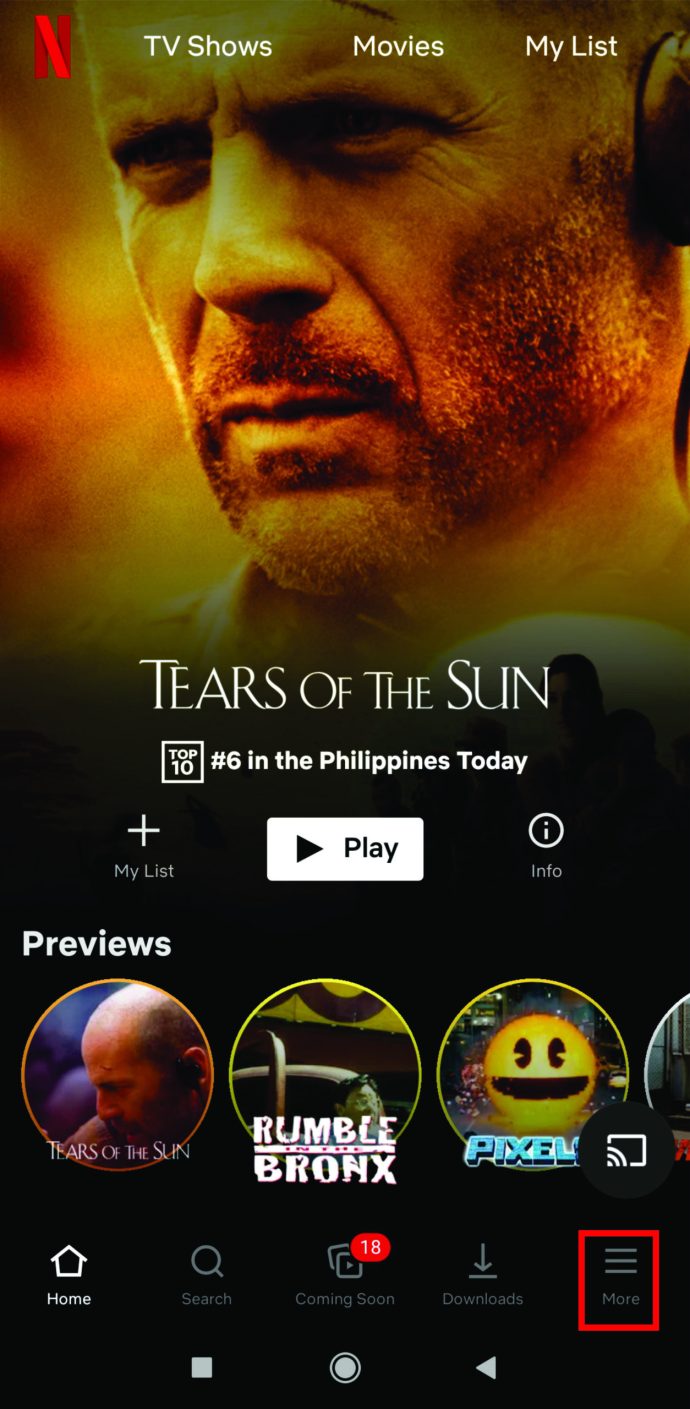
- 계정으로 이동하면 웹 페이지가 열리고 하단에 멤버십 취소가 표시됩니다.
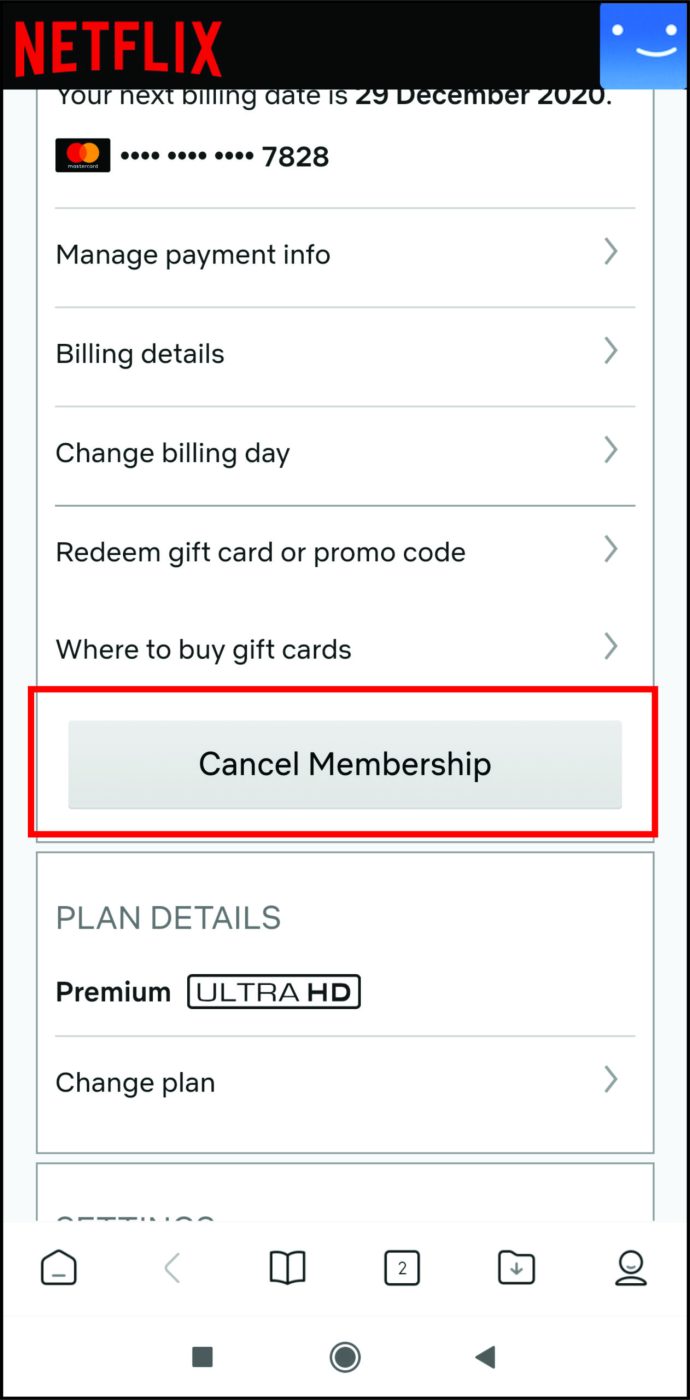
취소를 확인하기 전에 멤버십을 종료할 것인지 확인하십시오. 휴대전화에서 취소하면 다른 기기에서 Netflix를 스트리밍할 수 없습니다.
Mac에서 Netflix 구독을 취소하는 방법
Mac 컴퓨터를 사용하여 iTunes에 로그인하고 요금제를 변경할 수도 있습니다. 수행해야 할 작업은 다음과 같습니다.
- Mac에서 App Store 앱을 엽니다.
- 상단의 파란색 정보 보기 버튼을 선택합니다.
- 필요한 경우 로그인합니다.
- 새 페이지가 로드되므로 구독으로 스크롤합니다.
- 관리를 선택하고 활성 구독 목록에서 Netflix를 찾습니다.
- 옆에 있는 편집 버튼을 클릭합니다.
- 구독 취소를 클릭하고 메시지가 표시되면 선택을 확인합니다.
웹 브라우저에서 Netflix 계정을 취소하는 방법
웹 브라우저를 사용하여 모든 PC 또는 모바일 장치를 사용하여 계정을 취소할 수 있습니다. 방법은 다음과 같습니다.
- Netflix 계정에 로그인했는지 확인합니다.
- 상단에서 프로필 아이콘을 찾아 클릭하거나 탭합니다.
- 드롭다운 메뉴에서 계정을 선택합니다.
- 멤버십 및 청구 섹션을 찾아 멤버십 취소 버튼을 클릭하거나 탭합니다.
현재 결제 기간이 끝나면 계정이 삭제됩니다. 그때까지는 Netflix를 계속 시청할 수 있습니다.
추가 FAQ
Netflix 구독 요금제에 대해 더 궁금한 점이 있으신가요? 다음 섹션을 확인하십시오. 거기에서 답을 찾을 수 있습니다.
내 Netflix 요금제가 변경된 이유는 무엇인가요?
Netflix 팀에서 알림을 받지 않는 한 Netflix 요금제는 변경되지 않습니다. 가격과 같이 구독에서 변경된 사항이 있는 경우 계정과 연결된 이메일 주소를 확인하십시오. 요금에 변경 사항이 있는 경우 Netflix에서 이에 대해 알려드립니다. 또한 로그인하는 즉시 디스플레이에 메시지가 표시되어야 합니다.
가격이 인상되기 한 달 전에 이 메시지를 받을 수 있습니다. 이런 일이 발생하면 Netflix에 따르면 더 많은 프로그램을 추가하고 서비스 품질을 개선했기 때문입니다.
변경 사항이 마음에 들지 않으면 언제든지 구독을 취소할 수 있습니다.
Netflix 멤버십 비용은 얼마입니까?
Netflix에는 Basic, Standard 및 Premium의 세 가지 요금제가 있습니다.
기본 요금제는 월 $8.99입니다. 표준 패키지의 경우 월 $13.99를 지불해야 하며 프리미엄 패키지 가격은 월 $17.99입니다.
Netflix의 표준 패키지란 무엇입니까?
Standard 요금제는 기본 요금제에 비해 업그레이드된 것으로 좋은 화질을 제공합니다. 표준을 선택하면 1080p 해상도에서 더 나은 비디오 품질을 즐길 수 있습니다.
또한 컴퓨터, TV, 노트북, 모바일 장치 등 다양한 장치에서 수많은 TV 프로그램과 영화를 시청할 수 있습니다. 첫 달은 무료이며 그 이후에는 언제든지 취소할 수 있습니다.
내 Netflix를 2개의 화면으로 변경하려면 어떻게 해야 하나요?
다양한 Netflix 요금제를 사용하면 동시에 여러 기기에서 동영상을 스트리밍할 수 있습니다. 안타깝게도 기본 구독자인 경우 한 번에 한 화면에서만 스트리밍할 수 있습니다. 친구나 가족과 비밀번호를 공유하는 경우 같은 프로그램을 동시에 보는 것은 작동하지 않습니다.
구독을 Standard 플랜으로 업그레이드하지 않는 한... 이 기능을 사용하면 한 번에 두 대의 장치에서 스트리밍할 수 있으므로 좋아하는 영화와 TV 프로그램을 함께 볼 수 있습니다.
또한 4개의 화면에서 동시에 스트리밍할 수 있는 프리미엄 패키지를 확인하십시오.
적절한 계획을 선택하고 진정하십시오
계획을 변경하려는 경우 지루한 양식을 작성하거나 고객 지원에 연락할 필요가 없습니다. Netflix는 클릭이나 탭 몇 번으로 가능한 한 쉽게 만들었습니다. 또한 다양한 기기에서 할 수 있으며 업그레이드 또는 다운그레이드 여부에 따라 변경 사항이 즉시 적용될 수 있습니다.
현재 Netflix 요금제는 무엇인가요? 당신은 그것을 변경하려고 했습니까? 아래 의견 섹션에 알려주십시오.